Problém
Podrobnosti
Kliknutím rozbaľte
Produkty ESET sú predvolene nastavené tak, aby na počítači automaticky kontrolovali bezpečnosť prichádzajúcej a odchádzajúcej komunikácie. Okrem štandardnej sieťovej komunikácie sa kontroluje aj bezpečnosť komunikácie využívajúcej protokoly SSL a TLS.
Prečítajte si viac o filtrovaní protokolov a kontrole SSL/TLS v produktoch ESET Security Ultimate, ESET Smart Security Premium, ESET Small Business Security alebo ESET Safe Server.
Riešenie
Kontrola sieťovej komunikácie
Kontrola sieťovej komunikácie je predvolene zapnutá. Pri riešení problémov ju môžete vypnúť alebo opätovne zapnúť:
-
Otvorte hlavné okno bezpečnostného produktu ESET pre Windows.
-
Stlačením klávesu F5 otvorte Rozšírené nastavenia.
-
Kliknite na Detekčné jadro, rozbaľte sekciu Kontrola sieťovej komunikácie a pomocou prepínacieho tlačidla vedľa možnosti Zapnúť kontrolu sieťovej komunikácie túto funkciu zapnite alebo vypnite. Kliknutím na OK zmeny uložte a zatvorte okno rozšírených nastavení.
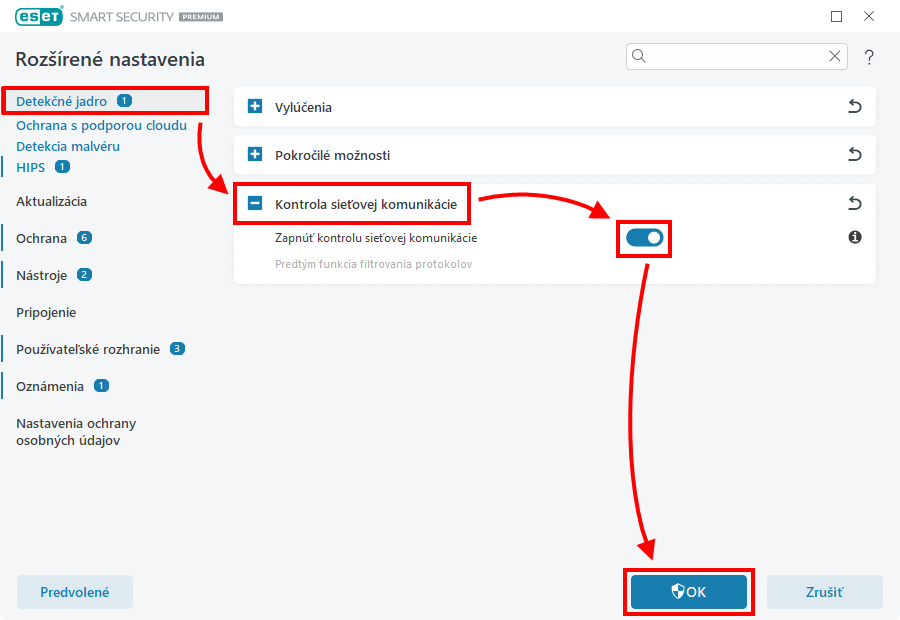
Obrázok 1-1
Vylúčenie aplikácie alebo IP adresy z kontroly sieťovej komunikácie
-
Otvorte hlavné okno bezpečnostného produktu ESET pre Windows.
-
Stlačením klávesu F5 otvorte Rozšírené nastavenia.
-
Kliknite na možnosť Ochrana → Ochrana prístupu na web, rozbaľte sekciu Ochrana prístupu na web a vedľa položky Vylúčené aplikácie alebo Vylúčené IP adresy kliknite na Upraviť (nasledujúci príklad sa vzťahuje na Vylúčené aplikácie).
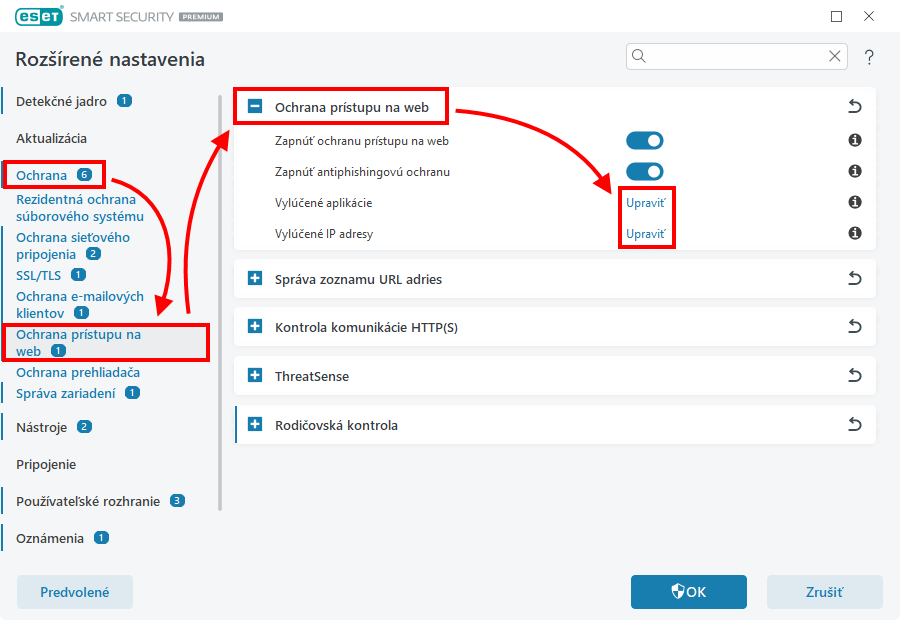
Obrázok 1-2 -
Kliknite na Pridať, vyberte aplikáciu alebo zadajte IP adresu a kliknite na OK → OK.
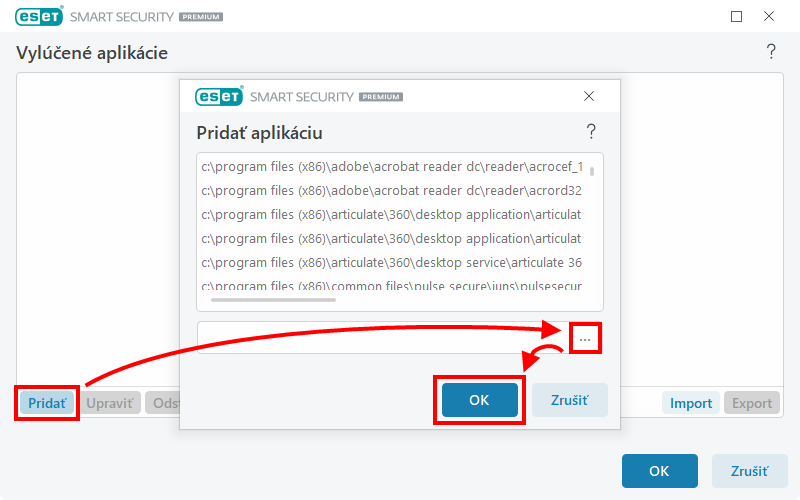
Obrázok 1-3 -
Nová aplikácia/IP adresa bola pridaná do zoznamu aplikácií/IP adries vylúčených z filtrovania protokolov. Ak chcete upraviť alebo odstrániť aplikáciu/IP adresu, vyberte príslušnú aplikáciu/IP adresu a kliknite na Upraviť alebo Odstrániť. Kliknutím na OK → OK zmeny uložte a zatvorte okno rozšírených nastavení.
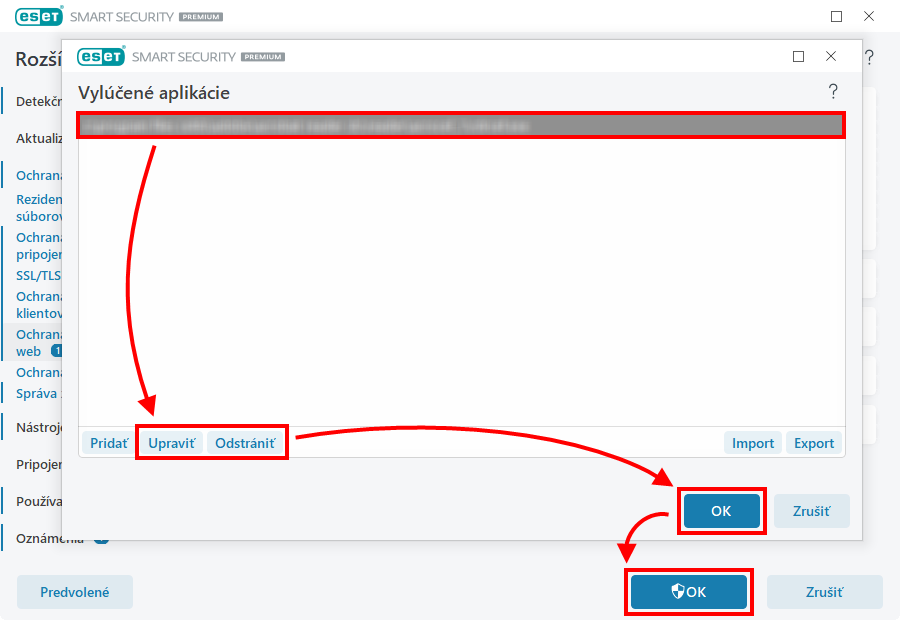
Obrázok 1-4
SSL/TLS
Kontrola SSL/TLS je predvolene zapnutá. Pri riešení problémov ju môžete vypnúť alebo opätovne zapnúť.
-
Otvorte hlavné okno bezpečnostného produktu ESET pre Windows.
-
Stlačením klávesu F5 otvorte Rozšírené nastavenia.
-
Kliknite na položku Ochrana → SSL/TLS a pomocou prepínacieho tlačidla vedľa možnosti Zapnúť SSL/TLS túto funkciu zapnite alebo vypnite. Kliknutím na OK zmeny uložte a zatvorte okno rozšírených nastavení.
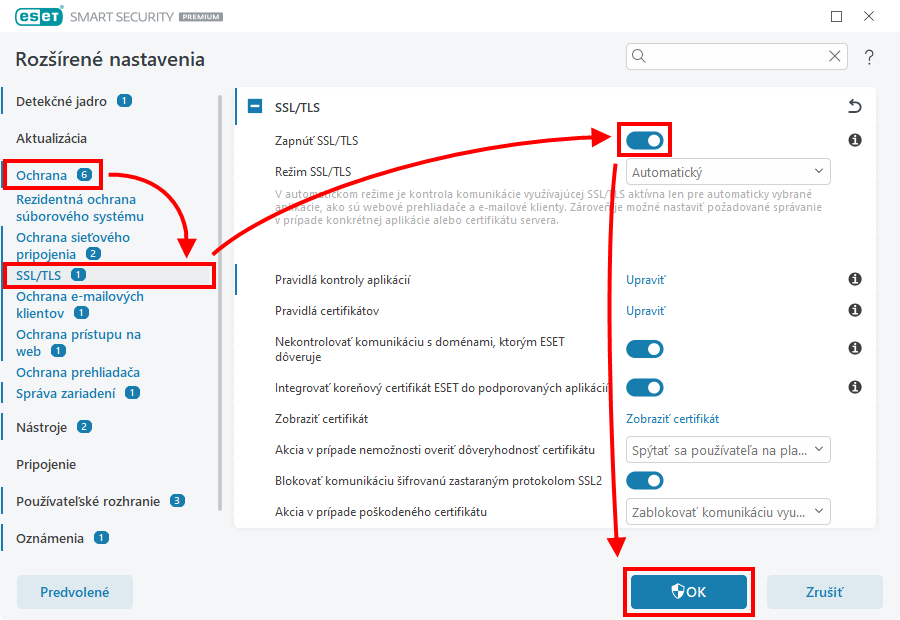
Obrázok 2-1
Odstránenie certifikátu zo zoznamu pravidiel certifikátov
-
Otvorte hlavné okno bezpečnostného produktu ESET pre Windows.
-
Stlačením klávesu F5 otvorte Rozšírené nastavenia.
-
Kliknite na položku Ochrana → SSL/TLS a potom kliknite na Upraviť vedľa položky Pravidlá certifikátov.
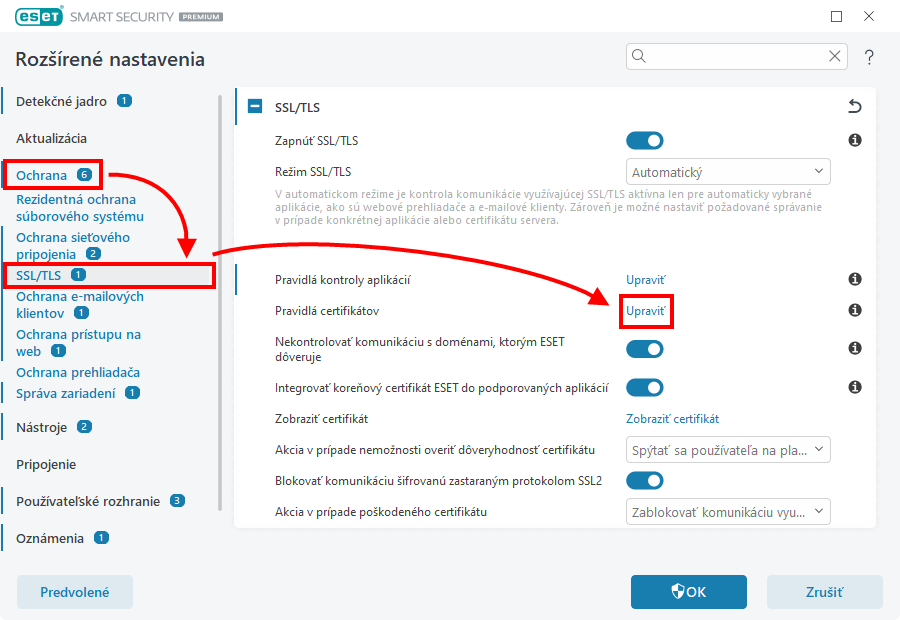
Obrázok 2-2 -
Vyberte príslušný certifikát a kliknite na Odstrániť. Kliknutím na OK → OK zmeny uložte a zatvorte okno rozšírených nastavení.
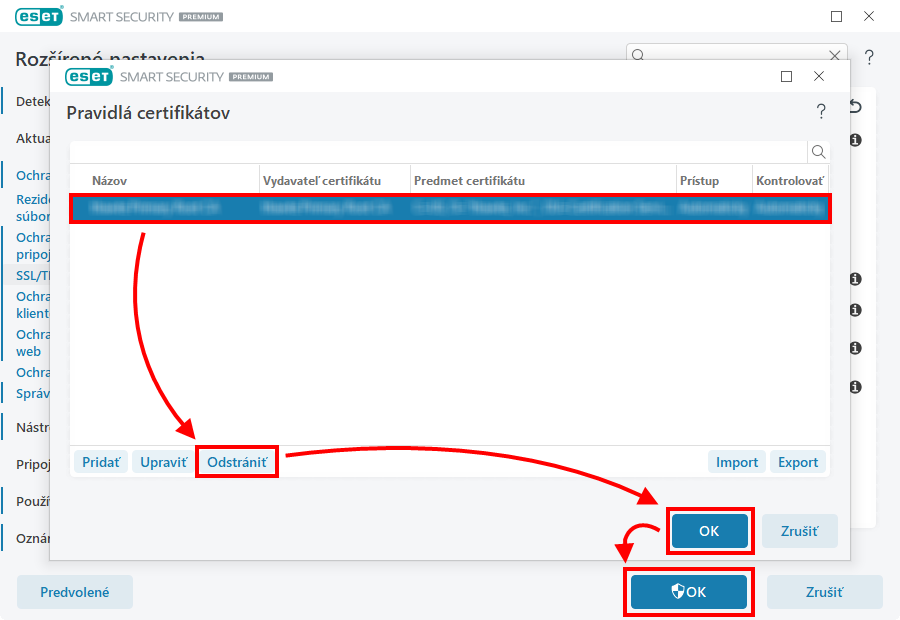
Obrázok 2-3
Ďalšie možnosti
Režim SSL/TLS
Z roletového menu vyberte požadovaný režim filtrovania. Pozrite si podrobné popisy dostupných režimov filtrovania.
-
Otvorte hlavné okno bezpečnostného produktu ESET pre Windows.
-
Stlačením klávesu F5 otvorte Rozšírené nastavenia.
-
Kliknite na položku Ochrana → SSL/TLS a z roletového menu Režim SSL/TLS vyberte požadovaný režim. Kliknutím na OK zmeny uložte a zatvorte okno rozšírených nastavení.
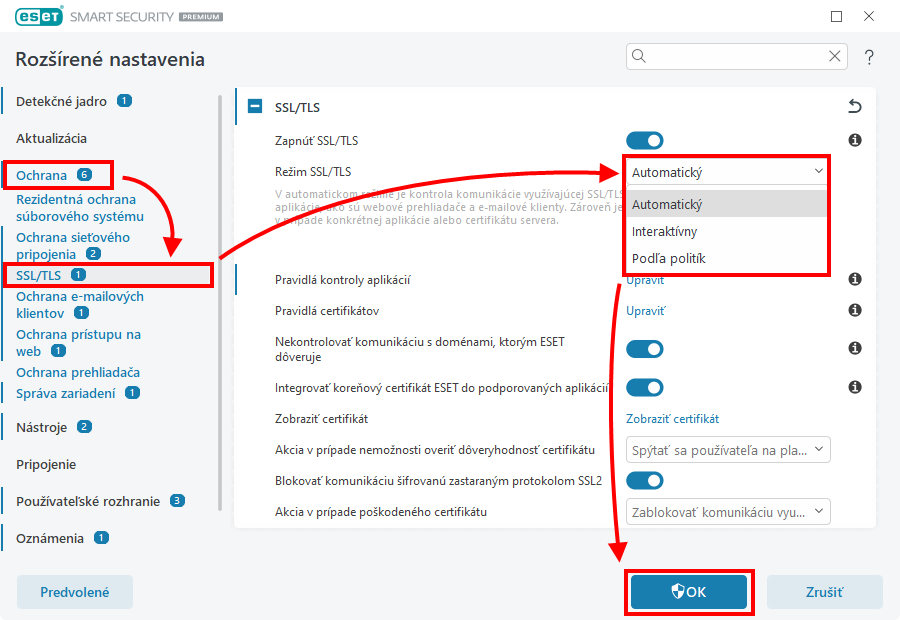
Obrázok 3-1
Pravidlá SSL/TLS kontroly aplikácií
Vylúčte novú aplikáciu z kontroly SSL/TLS. Pozrite si ďalšie informácie o pravidlách SSL/TLS kontroly aplikácií.
-
Otvorte hlavné okno bezpečnostného produktu ESET pre Windows.
-
Stlačením klávesu F5 otvorte Rozšírené nastavenia.
-
Kliknite na položku Ochrana → SSL/TLS a potom kliknite na Upraviť vedľa položky Pravidlá kontroly aplikácií.
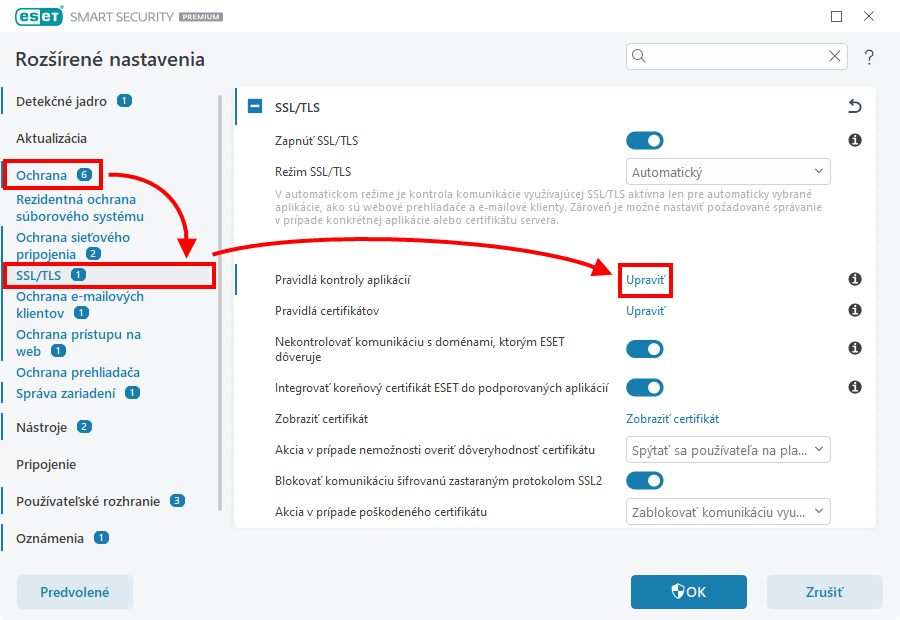
Obrázok 3-2 -
Kliknite na Pridať, vedľa poľa Aplikácia kliknite na ikonu Prehľadávať a vyberte príslušnú aplikáciu. Vyberte Akciu kontroly a kliknutím na OK → OK → OK zmeny uložte a zatvorte okno rozšírených nastavení.
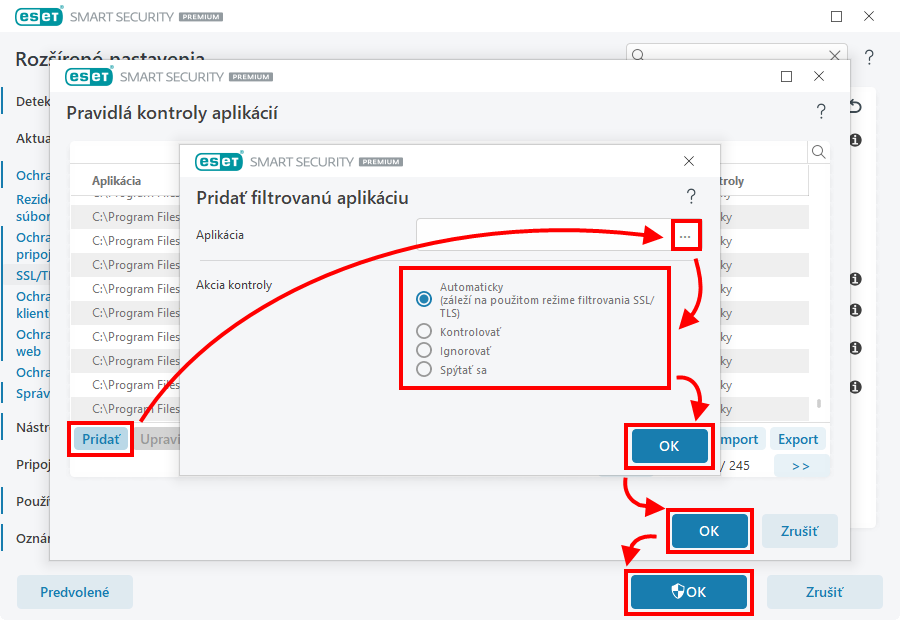
Obrázok 3-3